Das Auffinden eines gesuchten Dokuments unter unordentlichen Dateien ist sehr ärgerlich und zeitaufwändig. Es ist daher an der Zeit, sich zu ändern. Es ist notwendig, einen gut organisierten Computer zu haben, damit Sie bei Bedarf problemlos auf die gewünschten Dateien zugreifen können. Aber wie organisieren Sie Ihre Dateien auf Ihrem Mac ?
In diesem Artikel habe ich eine Liste mit einigen Tipps zum Dateimanager für Sie zusammengestellt. Jetzt können Sie sie ausprobieren und lernen, wie Sie Ihre Computerdateien besser organisieren können.
- Tipp 1: Erstellen Sie einen neuen Ordner und verschieben Sie Ihre verstreuten Dateien hinein
- Tipp 2: Organisieren Sie Ihre Dateien manuell in einem Ordner
- Tipp 3: Sperren Sie Ihre wichtigen Dateien
- Tipp 4: Teilen Sie Ihre Dateien in Entwurfs-, Fertig- und Archivordner auf
- Tipp 5: Bereinigen Sie die Festplatte Ihres Mac
Contents
Tipp 1: Erstellen Sie einen neuen Ordner und verschieben Sie Ihre verstreuten Dateien hinein
Manche Leute sind es gewohnt, Dokumente und Dateien wie Bilder, Videos, Musik auf dem Desktop oder irgendwo auf ihrem Mac zu erstellen oder zu speichern. Es stellt sich jedoch heraus, dass es nach einer Weile extrem schwierig wird, eine bestimmte Datei zu finden, wenn Sie sie verwenden müssen. Wenn Sie sich also fragen, wie Sie Ihre Ordner auf Ihrem Mac-Desktop organisieren können, um Ihre Computerdateien zu verwalten, müssen Sie zunächst einen neuen Ordner erstellen.
Geben Sie nun Ihrem neuen Ordner einen Namen. Normalerweise benennen die Leute eine Datei basierend auf einer Kategorie oder dem Thema, an dem sie arbeiten. Wenn Sie beispielsweise an einem Businessplan für Ihr Unternehmen arbeiten, können Sie den Ordner „Businessplan“ benennen und dann alle Dateien zu diesem Projekt (wie Fotos, Videos, Dokumente usw.) in diesen Ordner verschieben.
Nachdem Sie Ihre verstreuten Dateien in einen Ordner verschoben haben, finden Sie die gewünschten Dateien viel einfacher!
Tipp 2: Organisieren Sie Ihre Dateien manuell in einem Ordner
Nachdem Sie neue Ordner für Ihre verstreuten Dateien erstellt haben, ist es an der Zeit, die Dateien manuell in einem Ordner zu organisieren. Dabei helfen Ihnen die Funktionen „Organisieren nach“ und „Sortieren nach“.
- Klicken Sie mit der rechten Maustaste in einen freien Bereich des Finder-Fensters und Sie sehen diese Option. Normalerweise können Sie Ihre Dateien auf dem Mac nach Name, Datum, Größe, Typ, App usw. organisieren und sortieren.
- Wenn Sie Ihre Dateien nach Namen organisieren, können Sie Mac Finder-Elemente in alphabetischer Reihenfolge (A bis Z) organisieren.
- Wenn Sie “Organisieren nach Datum” auswählen, werden Ihre Dateien nach dem Datum sortiert, an dem Sie sie erstellt, hinzugefügt, geändert oder geöffnet haben.
- Manchmal ist auch die Auswahl von „Organisieren nach Typ“ nützlich. Sie erhalten Gruppen für verschiedene Dateitypen wie Ordner, Dokumente, Bilder, Musik usw.
Nachdem Sie Ihre Dateien mit der Funktion „Organisieren nach“ in Gruppen organisiert haben, können Sie diese mit der Funktion „Sortieren nach“ weiter sortieren. Wenn die Dateien beispielsweise nach Typ kategorisiert wurden, sehen Sie im Kontextmenü die Option “Sortieren nach” anstelle von “Organisieren nach”, wenn Sie versuchen, mit der rechten Maustaste in den freien Bereich des Finder-Fensters zu klicken und die Wahltaste. Anschließend können Sie die Dateien in jeder Gruppe weiter nach Name, Datum oder anderen Optionen sortieren. Sie können Ihre eigene Methode zum Organisieren und Sortieren Ihrer Dateien nach Ihren Wünschen wählen.
Halten Sie die Wahltaste gedrückt und Sie sehen, dass die Option „Organisieren nach“ im Kontextmenü zu „Sortieren nach“ wechselt.
Tipp 3: Sperren Sie Ihre wichtigen Dateien
Einige wichtige Dateien, die Sie niemals bearbeiten oder löschen möchten, können Sie einfach sperren. Auf diese Weise wird die gesperrte Datei immer auf Ihrem Mac gespeichert und geht nie versehentlich verloren. Dazu müssen Sie die Datei finden und auswählen. Drücken Sie dann Befehl + I und aktivieren Sie das Kontrollkästchen neben “Gesperrt”.
Tipp 4: Teilen Sie Ihre Dateien in Entwurfs-, Fertig- und Archivordner auf
Das Aufteilen Ihrer Dateien in Entwurfs-, Fertig- und Archivordner wird Ihre Arbeitseffizienz erheblich verbessern. Stellen Sie sich vor, Sie arbeiten an einem Businessplan und diese Arbeit kann mehrere Tage dauern. Wenn die Datei funktioniert, können Sie sie in den Entwurfsordner legen. Dann ist es am nächsten Tag im Büro leicht zu finden. Sobald es von Ihrem Chef genehmigt wurde und die Arbeit erledigt ist, können Sie es im Ordner “Fertig” speichern. Wenn das Businessplan-Dokument nach einer gewissen Zeit nicht mehr von Ihnen oder Ihren Kollegen verwendet wird, können Sie es in den Archivordner verschieben, wo Sie die alten Dokumente und Dateien ablegen.
Diese Methode wird für Unternehmen dringend empfohlen. Da wir täglich viele Aufgaben verwalten müssen, können wir mit Hilfe dieser drei Ordner jederzeit den Fortschritt der Arbeit feststellen und kontrollieren.
Tipp 5: Bereinigen Sie die Festplatte Ihres Mac
Um Dateien auf Ihrem Mac besser zu organisieren und zu verwalten, müssen Sie möglicherweise auch unnötige Dateien (Caches und Protokolldateien), große oder alte Dateien, die Sie nicht mehr benötigen, löschen, doppelte Elemente entfernen, ähnliche Fotos in bestimmten Ordnern löschen usw. Sie können die oben genannten Aufgaben manuell ausführen, um Speicherplatz auf Ihrem Mac freizugeben. Sie können auch eine bessere Dateiorganisationssoftware verwenden – FonePaw MacMaster, eine All-in-One-Mac-App, die entwickelt wurde, um Ihren iMac oder MacBook zu optimieren.
Laden Sie die MacMaster-Dateiorganisationssoftware kostenlos herunter und probieren Sie es selbst aus.
Freier Versuch
MacMaster ist sehr einfach zu bedienen:
- Laden Sie Macmaster herunter und installieren Sie es auf Ihrem Mac
- Klicken Sie auf „Master Scan“ und wählen Sie dann die Dateitypen aus, die Sie löschen möchten.
- Klicken Sie auf “Bereinigen”, um die Festplatte Ihres Macs zu bereinigen sowie Dateien auf Ihrem Mac anzuordnen und zu organisieren.
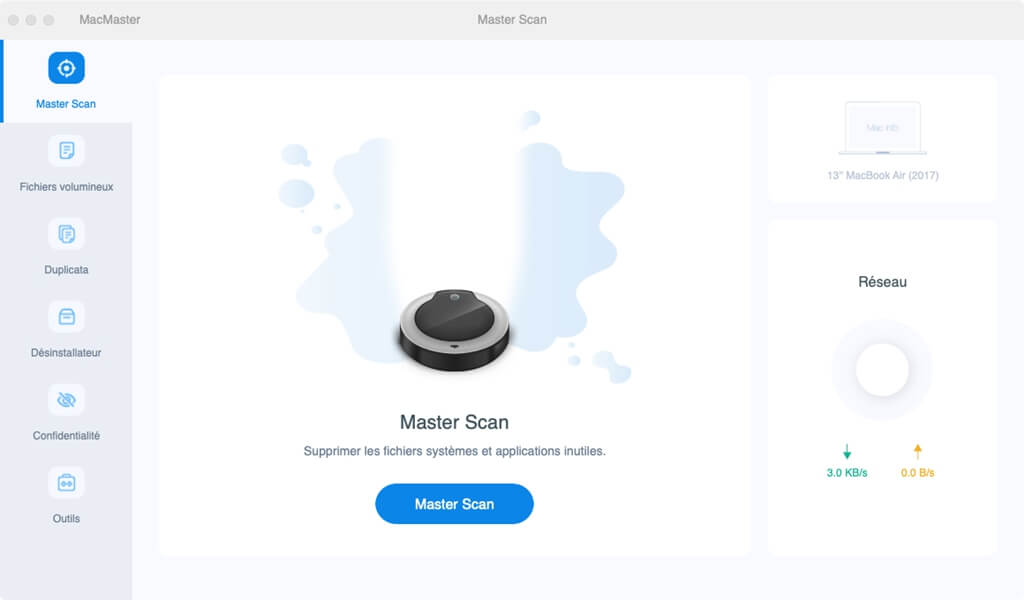
Wenn Sie Fragen zu diesem Leitfaden haben, hinterlassen Sie uns einen Kommentar im Feld unten, um uns dies mitzuteilen!